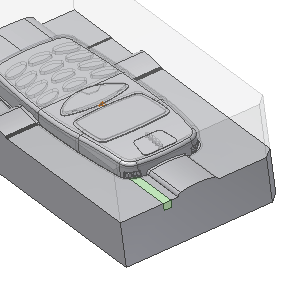En las tres secciones siguientes, creará inserciones con lados internos para configurar un ensamblaje de corredera. Las inserciones se utilizan para crear una entalladura en la pieza.
Las inserciones son partes individuales de metal en un portamolde que se utilizan para crear una parte de la pieza. En este caso, la inserción es parte de una corredera. Las inserciones se añaden a un ensamblaje creando una inserción colocando una inserción ya creada.
Puede crear una inserción mediante una plantilla, una forma o un boceto:
- Si usa el método de la plantilla, la inserción se crea a partir de uno de los tipos predefinidos siguientes: Rectangular, Cuadrado, Círculo, Clave 1-plano, Clave2-plano, Ranura o Rectángulo redondeado. En este aprendizaje, aprenderá a crear una inserción con el método de la plantilla.
- Con el método de la forma, el perfil de la inserción se basa en las caras seleccionadas del modelo. En el producto solo se pueden seleccionar caras, núcleo cavidad, inserciones y pasadores de núcleo.
- Con el método del boceto, para la inserción se puede utilizar un boceto ya existente como su perfil. El boceto se crea mediante el comando Boceto manual y el boceto ya debe existir en el modelo antes de poder utilizar este método.
Pulse el vínculo siguiente para ver cómo se crea una inserción a partir del método del boceto:
 Creación de una inserción a partir del método Desde boceto
Creación de una inserción a partir del método Desde boceto
Pulse la imagen siguiente para reproducir una animación que muestra cómo crear una inserción con el método Desde boceto.
- En la cinta de opciones, pulse la ficha Presentación de molde > panel Presentación de molde > Núcleo/Cavidad
 .
. - En la ficha Núcleo/Cavidad, pulse el panel Inserción > Crear inserción
 .
. - En el cuadro de diálogo Crear inserción, seleccione Plantilla en el menú Perfil. Mantenga Rectángulo como la forma de Perfil.
- En cuanto al tipo de Posición, déjelo en Lineal. Con una posición lineal, debe seleccionar un plano y dos referencias lineales. El plano define la superficie en que se creará el perfil rectangular. Las referencias son aristas seleccionadas que se utilizan para localizar el perfil. Para localizar el perfil correctamente, Referencia 1 y Referencia 2 deben ser perpendiculares entre sí.
- De forma automática, se activa la herramienta de selección Plano
 . Cambie la orientación del modelo y seleccione la superficie que se muestra en la imagen siguiente.
. Cambie la orientación del modelo y seleccione la superficie que se muestra en la imagen siguiente. 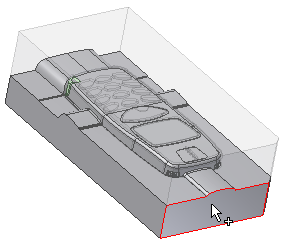
- El sistema solicita que seleccione Referencia 1. Seleccione la arista identificada con un 1 en la imagen siguiente.
- El sistema solicita que seleccione Referencia 2. Seleccione la arista identificada con un 2 en la imagen siguiente.
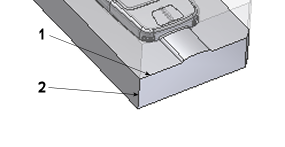
- En el cuadro de diálogo Crear inserción, compruebe que esté seleccionada la herramienta Seleccionar componente
 .
. - La herramienta de selección Referencia
 debe estar activa. Seleccione el núcleo en la ventana gráfica como referencia de terminación, tal como se muestra en la imagen siguiente.
debe estar activa. Seleccione el núcleo en la ventana gráfica como referencia de terminación, tal como se muestra en la imagen siguiente. 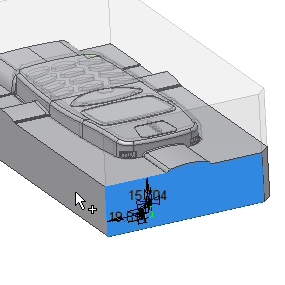
- En la esquina superior derecha de la ventana gráfica, pulse Superior en ViewCube para orientar el modelo.
- Modifique las cotas siguientes:
- Distancia desde Referencia 1 = 1,75 mm
- Distancia desde Referencia 2 = 24 mm
- Anchura del rectángulo = 4 mm
- Altura del rectángulo = 3,5 mm
El boceto aparece como se muestra en la imagen siguiente.
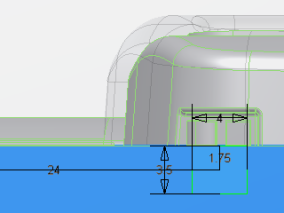
- Pulse Aceptar en el cuadro de diálogo Crear inserción.
- Pulse Aceptar en el cuadro de diálogo Denominación de archivo para aceptar los valores por defecto y generar la inserción.
- Cambie la orientación del modelo como se muestra en la imagen siguiente.